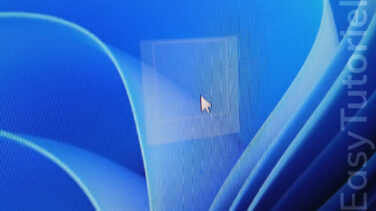Supprimer des programmes du menu "Ouvrir avec" sur Windows 10
Le menu "Ouvrir avec" sert à ouvrir des fichiers d'extensions différentes avec différents programmes, quand on veut ajouter un programme à cette liste, il suffit de choisir d'ouvrir l'extension avec ce programme.
Avec le temps, le menu "Ouvrir avec" devient très long avec plusieurs logiciels qu'on n'utilise plus ou rarement...
Dans ce tutoriel, vous allez découvrir comment nettoyer le menu "Ouvrir avec" sur Windows 10 avec plusieurs méthodes différentes.
Voici à quoi ressemble le menu "Ouvrir avec" pour l'extension PNG sur mon PC, l'objectif c'est d'enlever le programme IrfanView 64-bit du menu "Ouvrir avec" :
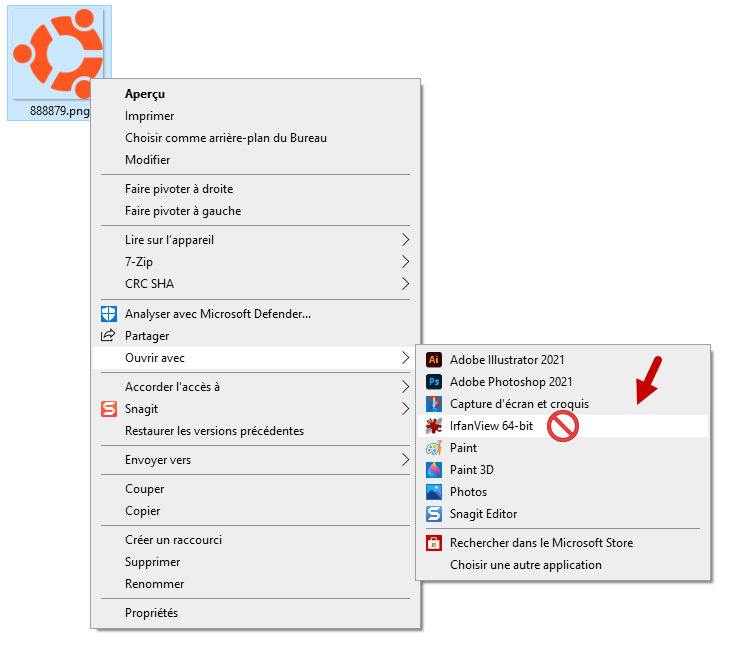
Dans ce tutoriel nous allons aussi enlever IrfanView du menu Choisir une autre application...
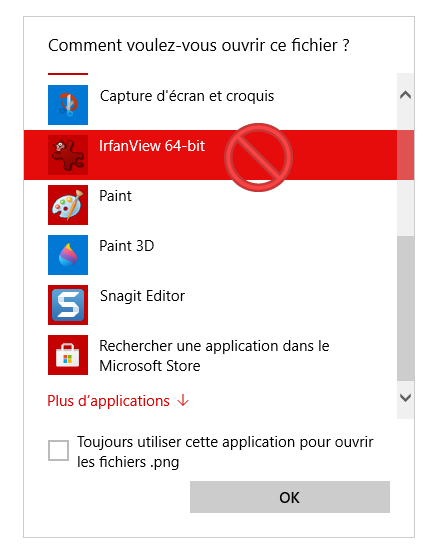
Supprimer un programme de "Ouvrir avec" via l'Éditeur du Registre
Supprimer le programme de "Ouvrir avec" pour toutes les extensions
Commençons par ouvrir l'éditeur du registre, pour ce faire appuyez sur Windows+R pour ouvrir "Exécuter" puis mettez regedit et appuyez sur Entrée.
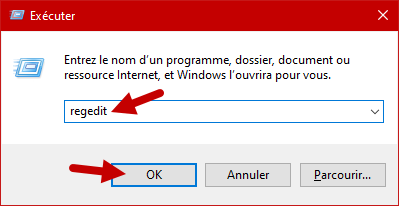
Collez ce chemin dans la barre en haut puis appuyez sur Entrée :
Ordinateur\HKEY_CLASSES_ROOT\Applications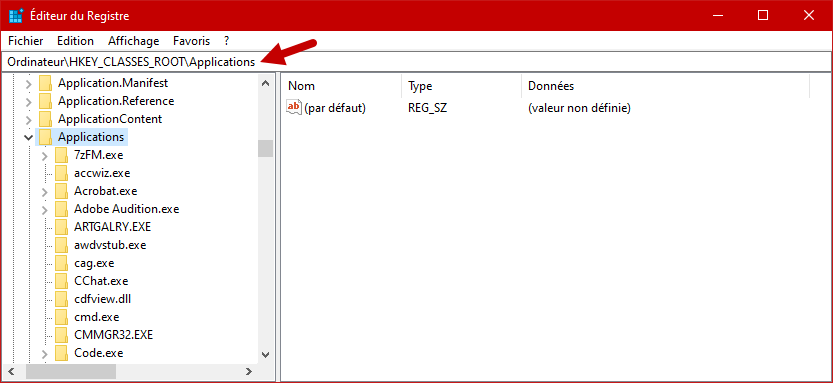
Maintenant cherchez l'exécutable du logiciel que vous voulez supprimer du menu "Ouvrir avec", pour mon cas il s'agît de "i_view64.exe"
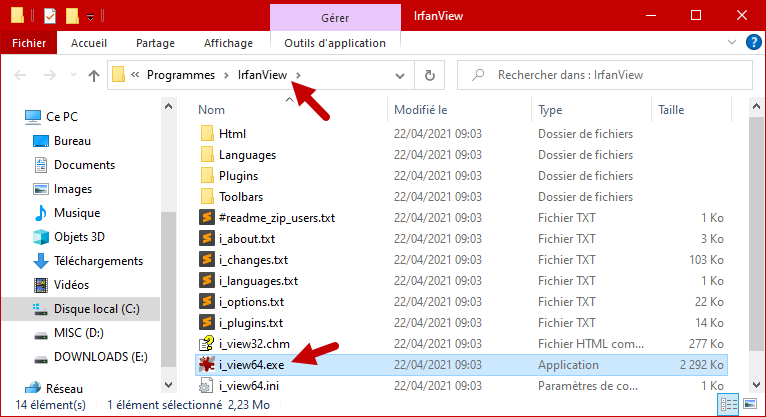
Supprimez la clé correspondante à l'exécutable de votre programme. Vérifiez maintenant le menu "Ouvrir avec", si le programme existe encore continuez à lire.
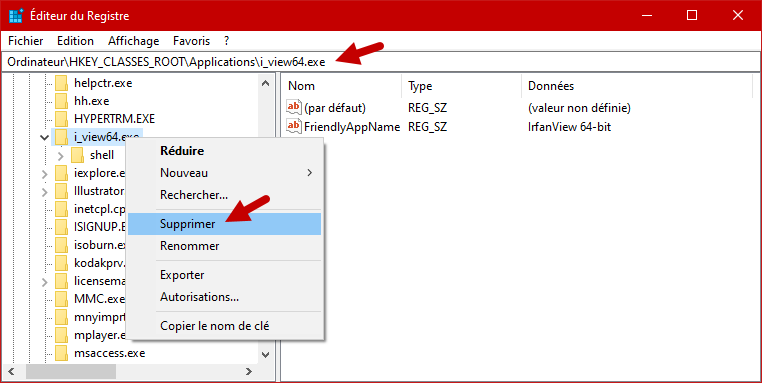
Supprimer le programme de "Ouvrir avec" pour une extension précise
Dans la même fenêtre de l'éditeur du registre ouvrez ce chemin :
Ordinateur\HKEY_CURRENT_USER\Software\Microsoft\Windows\CurrentVersion\Explorer\FileExts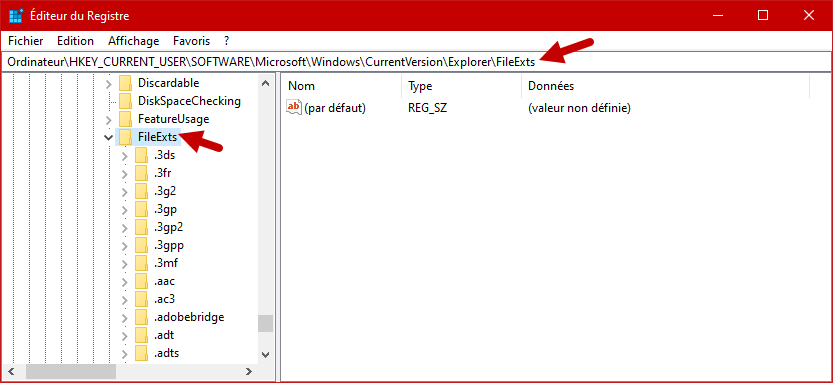
Cherchez l'extension puis ouvrez "OpenWithList" et cherchez dans "Données" le nom de l'exécutable du programme que vous voulez supprimer.
Faites un clic droit puis choisissez "Supprimer" pour enlever le programme du menu "Ouvrir avec" pour l'extension choisie.
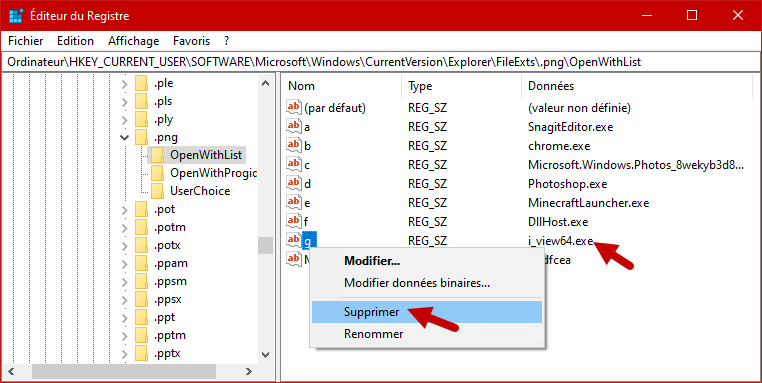
Ouvrez maintenant la clé "OpenWithProgids" et supprimez tout sauf les clés "(par défaut)" et "[ext]file"
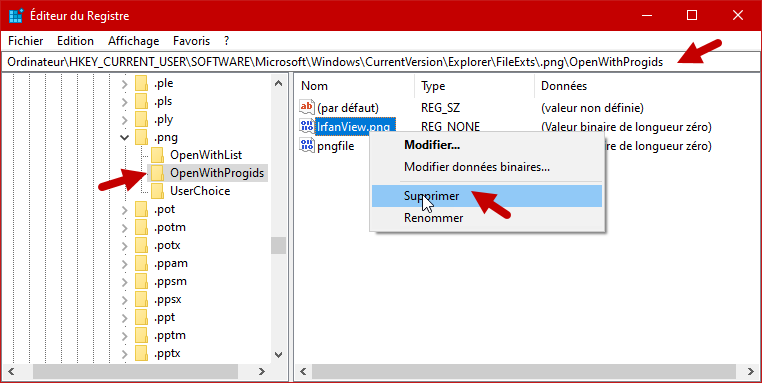
Maintenant allez vers ce chemin en changeant IrfanView par votre programme et supprimez l'extension de FileAssociations :
Ordinateur\HKEY_LOCAL_MACHINE\SOFTWARE\<span style="text-decoration: underline;">IrfanView</span>\Capabilities\FileAssociations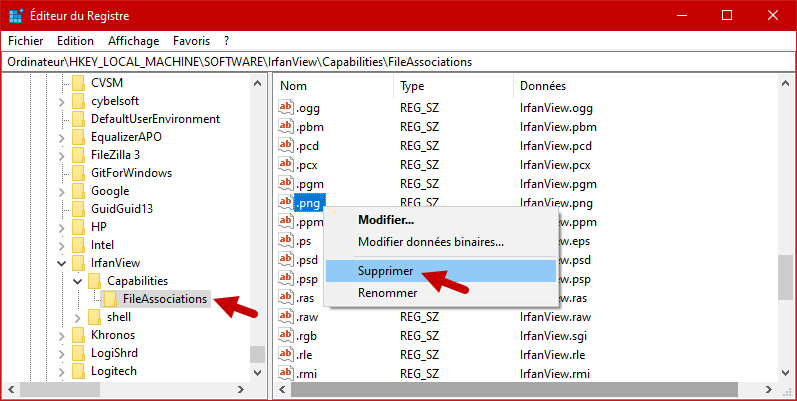
Voici le résultat ! IrfanView ne s'affiche plus avec l'extension .PNG.
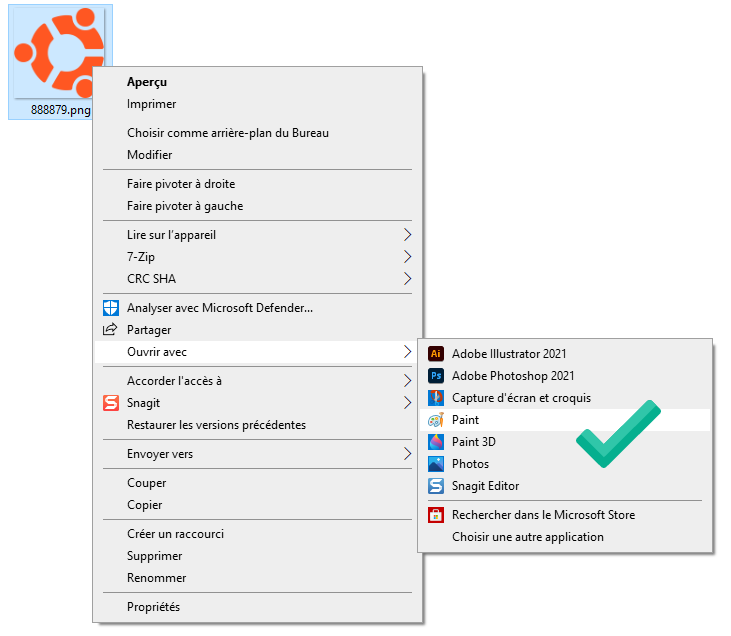
D'autres endroits à vérifier si le programme continue à s'afficher :
Voici d'autres endroits dans l'éditeur du registre à vérifier si le programme s'affiche encore dans le menu "Ouvrir avec"
Ordinateur\HKEY_CURRENT_USER\Software\Microsoft\Windows\CurrentVersion\Explorer\FileExts\.png\OpenWithList
Ordinateur\KEY_CURRENT_USER\Software\Microsoft\Windows\CurrentVersion\Explorer\FileExts\.png\OpenWithProgIDs
Ordinateur\HKEY_CLASSES_ROOT\.png\OpenWithList
Ordinateur\HKEY_CLASSES_ROOT\.png\OpenWithProgIDs
Ordinateur\HKEY_CLASSES_ROOT\SystemFileAssociations\.png\OpenWithListUtiliser OpenWithView pour nettoyer le menu "Ouvrir avec"
Une méthode qui est plus simple mais peut ne pas marcher à tous les coups c'est OpenWithView, vous pouvez l'essayer et voir si ça marche avec vous.
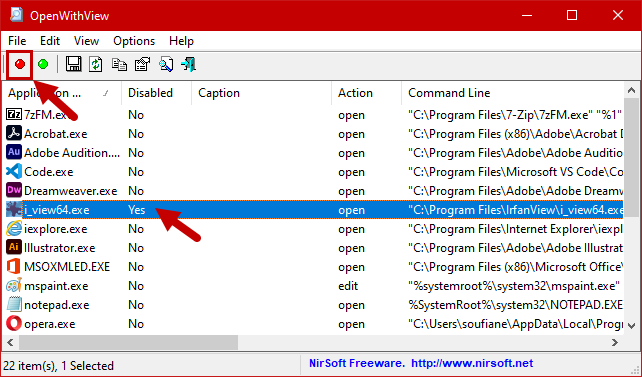
Et voilà !
Vous avez réussi à nettoyer le menu "Ouvrir avec" avec succès 😉
Si vous avez des questions sur ce sujet n'hésitez pas à laisser un commentaire.